
大家好,欢迎来到无非课堂,我是无非~
在日常工作中,我们经常会遇到一对多快速查找的场景,如果一个一个的查找,显然费时费力。

用vlookup函数可以轻松实现一对多的快速查找,公式也很简单,关键是这种思路,大家学会后可以直接套用。
一般来说,在一对多查找时,最容易遇到的是这两种场景:
1.查找内容连续,如下图所示;
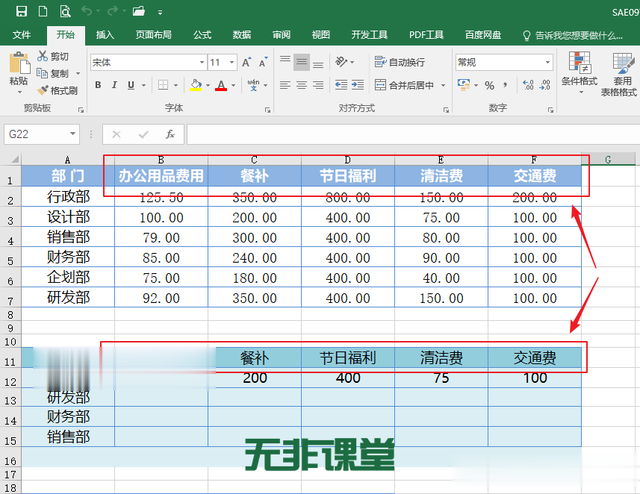
2.查找内容无序,如下图所示。

针对以上两种场景,都可以用vlookup函数轻松实现,只是公式略有不同。
查找内容连续的场景,比较简单,可以用函数column轻松构造出vlookup函数中表示查找位置的参数。
在本案例中,要依次查找相应项目的费用,如下图所示,
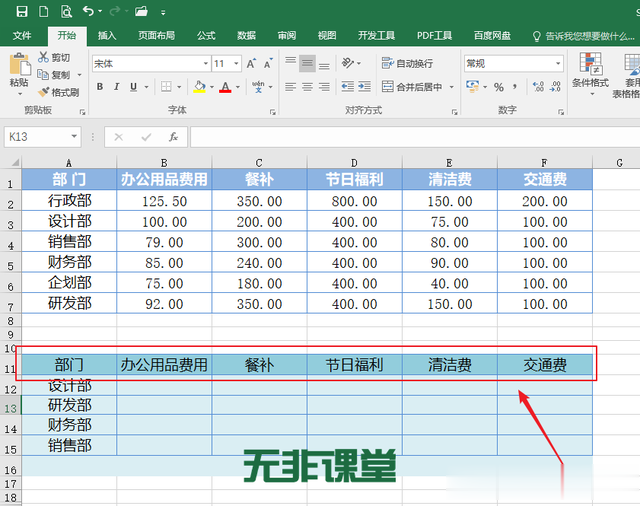
具体操作如下:
1.如下图所示,选定B12:F12单元格区域;
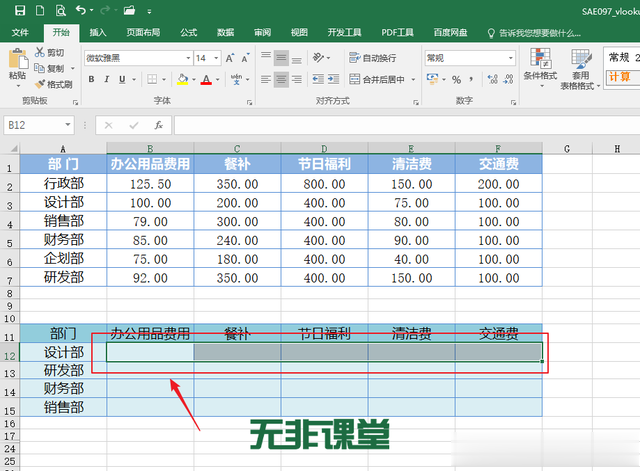
2.如下图所示,单击公式编辑栏,录入公式:=VLOOKUP($A12,$A$1:$F$7,COLUMN(A1)+1,0);

参数说明:
第一个参数$A12:查找内容,切记列标用绝对引用;
第二参数$A$1:$F$7:查找的区域,行号列标都要用绝对引用;
第三参数COLUMN(A1)+1:结果所在位置,用COLUMN函数构造,使得公式复制时自动变化;
第四参数0:匹配方式。
3.按快捷键Ctrl+Enter,确认输入,得到如下图所示的结果;

4.如下图所示,填充其他部门。

在实际工作中,很可能出现查找内容无序且只有部分,用以上公式是否可以实现呢?
当然可以,不过因为查找内容无序或可能只是部分,所以查找位置无法用COLUMN函数构造,所以,我们需要换一种思路,用数组直接指明位置即可。
例如要求实现如下图所示的查找:
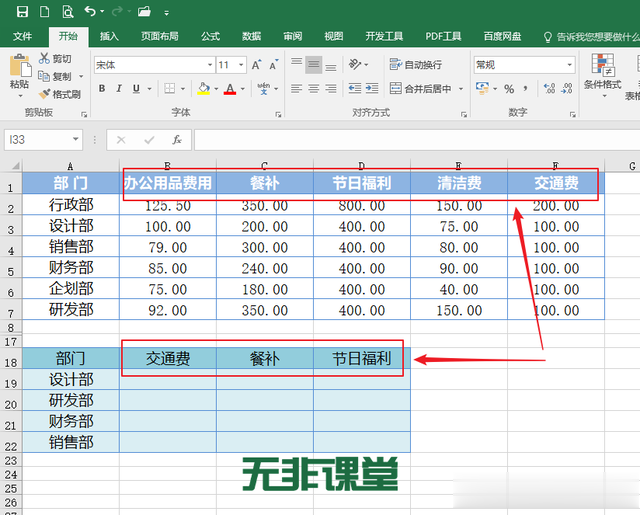
只需要查找三项内容,且顺序错位,应该如何实现呢?
如下图所示,具体操作步骤一样,公式不同,为:
=VLOOKUP($A19,$A$1:$F$7,{6,3,4},0)
参数说明:
第三参数{6,3,4}:用数组构造,直接指明要查找的位置为区域内第6、3、4列即可。由于是数组公式,切记要按Ctrl+Shift+Enter三键确认输入。

无非提示:Vlookup函数不愧为查找之王,结合其他函数,可以实现各种需求的查找。同学们可细细体会,理解其中的门道,活学活用。你学会了吗?
觉得有用请点“赞”和“在看”、收藏,转发分享给自己备份一份,以免以后需要用时找不到哦!

配套案例素材文件:SAE097_vlookup一对多快速查找.xlsx,关注无非课堂(ID:nothingbutcourse)后回复“1111”获取,有任何疑问或有更好的方法,请在下方评论区留言交流~~
